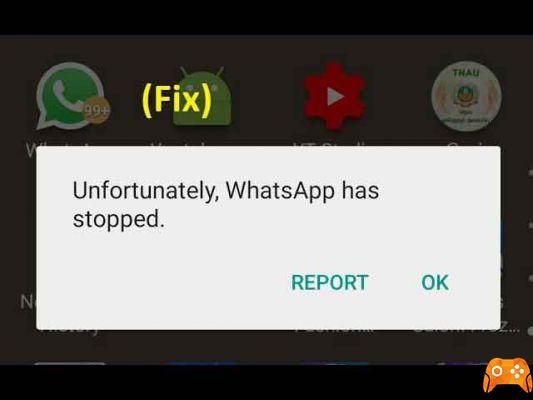
Com que frequência recebe a mensagem de erro "Unfortunately, WhatsApp has stop" no ecrã do seu telefone enquanto tenta enviar mensagens ou fazer chamadas na aplicação de mensagens instantâneas? Se esta for uma ocorrência normal, é necessário aprender a corrigi-la. Este guia irá guiá-lo através de três (3) formas infalíveis de resolver o problema. continuar a ler
Verá frequentemente este erro no seu dispositivo Android se o ficheiro de instalação WhatsApp estiver corrompido ou quebrado. Alguns problemas com a cache do aplicativo também podem causar o erro. Se actualizou recentemente o WhatsApp, pode haver algum conflito entre a cache da versão anterior e a da versão recentemente instalada. Da mesma forma, um erro na aplicação WhatsApp poderia causar a sua falha e exibir a mensagem de erro "Infelizmente, a WhatsApp parou".
Felizmente, este problema é facilmente resolvido. O simples encerramento e reabertura do WhatsApp poderia pôr as coisas novamente em ordem. Além disso, um simples reinício do telefone poderia devolver o Whatsapp ao normal. No entanto, se o WhatsApp continuar a falhar e a mensagem de erro continuar a aparecer frequentemente no ecrã, as soluções listadas abaixo podem ajudá-lo a resolver o problema permanentemente.
1. Limpar a cache
Pode começar por limpar a cache da WhatsApp e depois reiniciar a aplicação. Eis como o fazer.
Passo 1: Iniciar o menu de definições do Android e seleccionar a opção "Aplicativos e notificações".
Passo 2: Toque na opção "Ver todas as aplicações".
Passo 3: Vá até ao fundo da lista de aplicações e toque em WhatsApp.
Passo 4: Depois seleccionar a opção "Armazenamento e cache".
Em alternativa, pode premir e manter premido o ícone WhatsApp no ecrã inicial e tocar no ícone "i" incluído no menu.
Isto irá redireccioná-lo para a página de informação na aplicação WhatsApp. A partir daí, seleccionar a opção "Armazenamento e Cache".
Passo 5: Toque no ícone Trash com as palavras Clear Cache (Limpar Cache) para apagar a cache WhatsApp.
Agora volte a utilizar o WhatsApp. Se a mensagem de erro "Unfortunately, WhatsApp stops" ainda aparecer no ecrã, continue com o segundo método de resolução de problemas abaixo.
2. Actualizar o Whatsapp
Também pode encontrar este erro ao utilizar o WhatsApp se estiver a utilizar uma versão desactualizada da aplicação. Inicie a aplicação Play Store no seu dispositivo Android e actualize o WhatsApp em conformidade.
Em alternativa, pode tocar no botão Update WhatsApp no fundo para actualizar a aplicação.
- Actualizar o quê?
3. Reinstalar o Whatsapp
Esta tem provado ser uma solução eficaz para alguns utilizadores Android que experimentam o erro "Infelizmente, o WhatsApp parou" nos seus dispositivos. Se nenhuma das soluções acima mencionadas resolver o problema, deverá desinstalar o WhatsApp do seu dispositivo e reinstalá-lo da Loja de Reprodução Google.
Descubra três formas diferentes de remover e reinstalar o WhatsApp num dispositivo Android. No entanto, antes de continuarmos, poderá querer saber o que acontece quando se desinstala o WhatsApp.
A partir da Loja Play
Passo 1: Inicie a aplicação Play Store no seu dispositivo e vá para a página WhatsApp. Também pode tocar no botão "WhatsApp in Play Store" no fundo para visitar rapidamente a página da aplicação WhatsApp na aplicação Play Store.
- WhatsApp on Playstore
Passo 2: Toque no botão Desinstalar e toque em OK na mensagem de confirmação.
Isto irá remover o WhatsApp do seu dispositivo.
Passo 3: Para reinstalar o WhatsApp, toque no botão Instalar na página da aplicação e aguarde a sua instalação.
Configure a sua conta e já não deverá encontrar o erro "Infelizmente, o WhatsApp parou".

A partir do menu Definições no seu dispositivo
Siga os passos abaixo para desinstalar o WhatsApp a partir do menu de definições do seu dispositivo.
Passo 1: Iniciar o menu Configurações do Android e seleccionar a opção "Aplicativos e Notificações".
Passo 2: Seleccionar "Ver todas as aplicações".
Passo 3: Desloque-se para o fundo da página e seleccione WhatsApp.
Isto abrirá a página de informação da aplicação WhatsApp. Em alternativa, pode tocar e segurar no ícone WhatsApp a partir da página inicial ou da barra de tarefas do seu telefone e seleccionar Sobre a aplicação.
Passo 4: Toque no ícone Uninstall para remover o WhatsApp do seu dispositivo.
Passo 5: Toque em OK no aviso de confirmação. Uma vez que irá reinstalar a aplicação, recomendamos que guarde os seus dados. Marque a caixa fornecida para o fazer.
Após a desinstalação bem sucedida, visite a Loja Google Play para reinstalar o WhatsApp no seu dispositivo.
- Instalar o WhatsApp a partir da Play Store
A partir da página inicial do seu dispositivo
Também pode desinstalar o WhatsApp directamente do ecrã inicial do seu telefone. Manter premido o ícone WhatsApp e arrastá-lo para o ícone de desinstalação na secção superior direita do ecrã.
Nota: Antes de desinstalar o WhatsApp do seu dispositivo, recomenda-se que faça uma cópia de segurança dos seus chats, de preferência para a nuvem. Desta forma, pode facilmente restaurar os dados da aplicação quando a reinstalar.
Fixa, o Whatsapp está agora a funcionar correctamente
Deverá agora poder utilizar o WhatsApp sem quaisquer problemas. No caso raro de o erro persistir após a aplicação das nossas dicas de resolução de problemas acima, deverá actualizar o sistema operativo do seu dispositivo. E se o erro persistir após a actualização do sistema operativo ou se o seu sistema operativo estiver actualizado, deverá reiniciar o seu dispositivo de fábrica como último recurso.
Para ler mais:
- "Infelizmente, a câmara parou" como arranjá-la num telefone Android.
- com.android.systemui parou, como consertá-lo
- Como reparar o Avast não abre no Windows
- Erro 1935: o que significa e como corrigi-lo
- Como corrigir erro de corrupção de disco Steam no Windows 10
Deprecated: Automatic conversion of false to array is deprecated in /home/epictrick.com/htdocs/php/post.php on line 612






